以前呢,画UML、建模都是用Power Designer去做的。这东西我很少去用,以至于原来会的一些操作方法都忘记了……不过,Visual Studio 2010的到来意味着,我再也不用将以前的那些技巧捡起来了,因为强大的它可以做到!
UML关系图的创建需要放在一个独立的项目中,这个项目的类型必须是Modeling Projects。我们来创建个这样的项目,选择.NET Framework 4:
我将解决方案命名为ModelingProjectTest,项目命名为Models:
新建一个UML Use Case Diagram(UML用例图),名字就默认吧。:-)
我们可以看到它的文件类型,就叫usercasediagram,囧rz……
这时,会在右侧多了个UML Model Explorer(UML模型查看栏):
啊哈,页面上还告诉了我们添加元素的方法,亲爱的VS,你太贴心了:
它告诉我们添加新元素有两种方法:
1. 从工具箱中拖拽;
2. 在设计平面上右击,从快捷菜单中选择。
还可以在UML模型查看栏中添加已有元素。
先添加一个Actor(角色),我就写我自己了,:-)。然后是几个Use Case(用例):
我还是比较喜欢通过快捷菜单来添加元素,很方便、很快速,接下来连接角色和用例,右击角色,选择Associate(同伴的意思,很形象吧),注意,箭头是由角色指向用例的:
一个用例可能会有扩展,我们添加个:
这里,连接线的类型是Extend(扩展),并由扩展用例指向父级用例:







 本文介绍如何使用Visual Studio 2010进行UML建模,包括创建UML用例图、添加角色及用例,并通过快捷菜单实现元素之间的关联。
本文介绍如何使用Visual Studio 2010进行UML建模,包括创建UML用例图、添加角色及用例,并通过快捷菜单实现元素之间的关联。
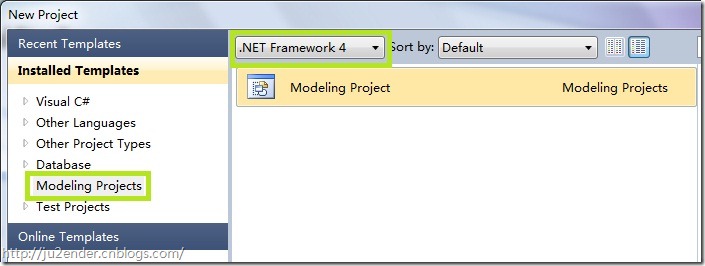
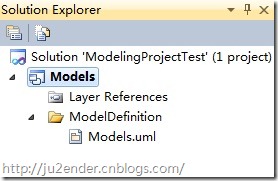
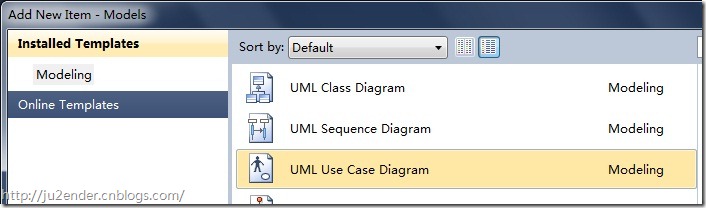
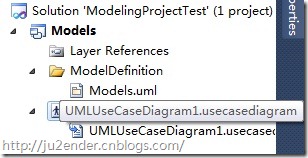
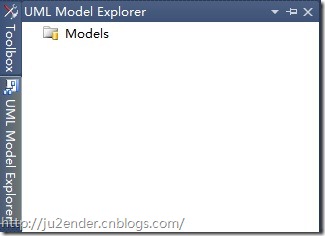

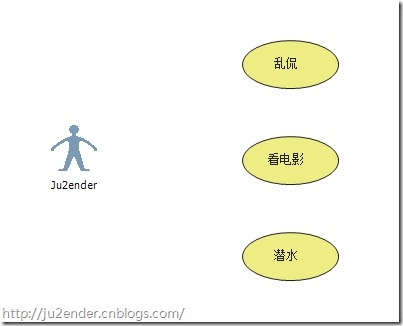
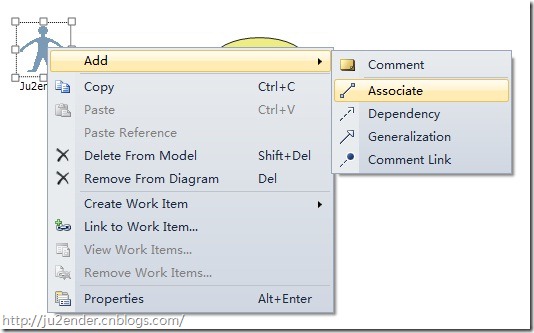
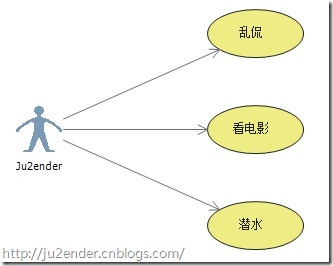
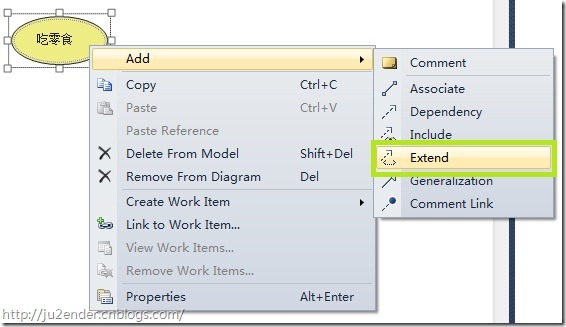
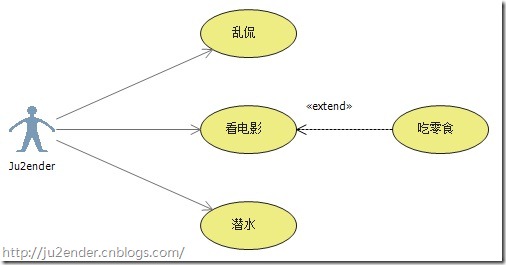
















 1万+
1万+

 被折叠的 条评论
为什么被折叠?
被折叠的 条评论
为什么被折叠?








